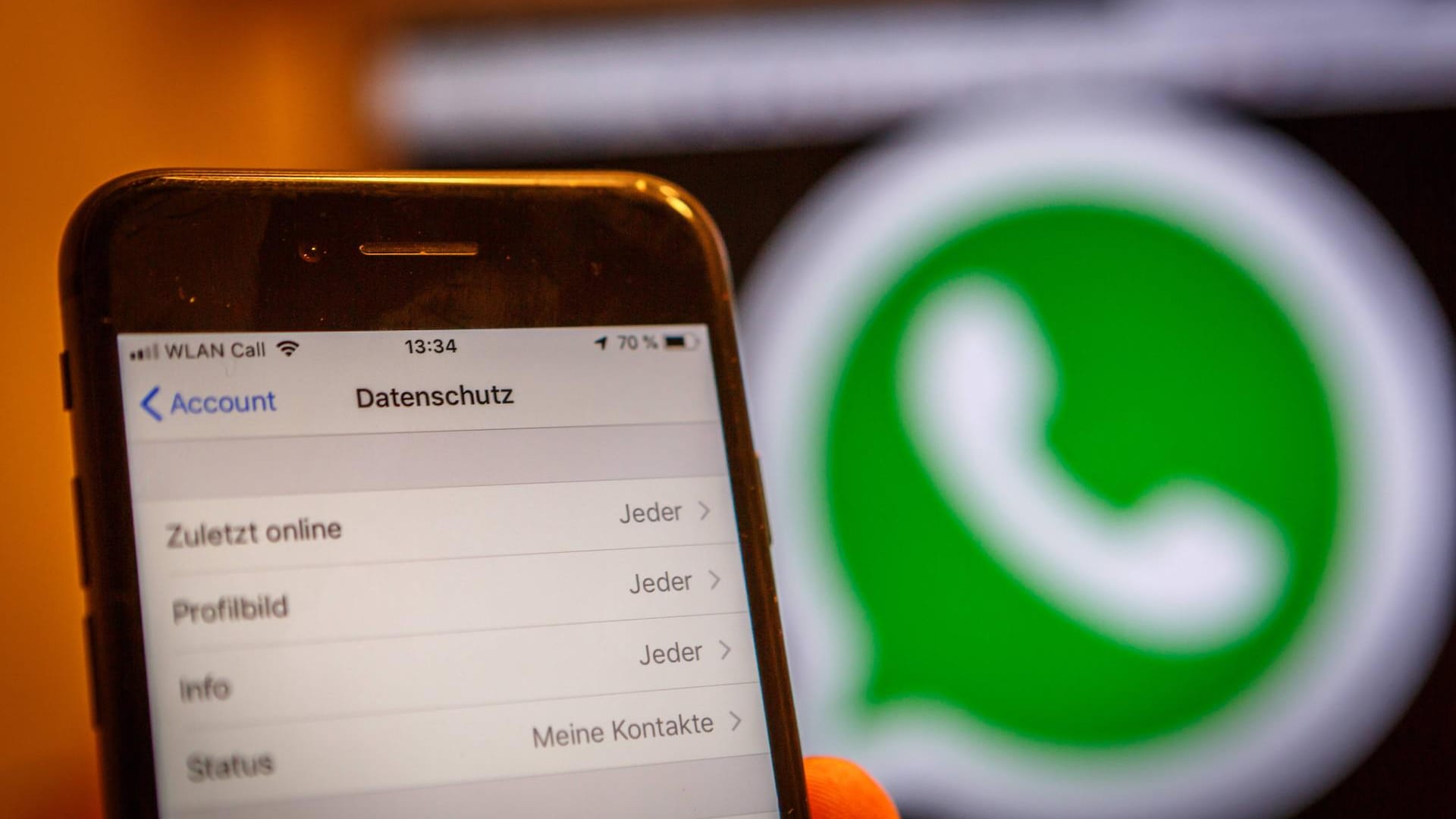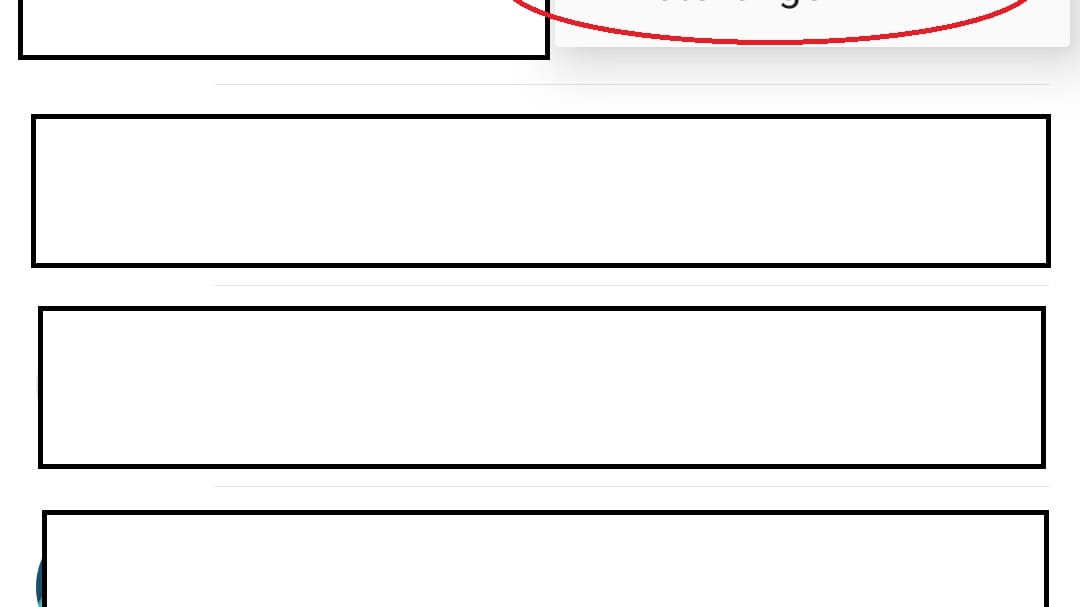Messenger-App WhatsApp Kontakte aktualisieren: So klappt's unter Android und iOS


Sie können nicht auf neue WhatsApp-Kontakte zugreifen? Durch das Aktualisieren Ihrer Kontaktliste stellen Sie fehlende Kontakte in WhatsApp wieder her.
Manchmal kommt es vor, dass WhatsApp die Informationen aus Ihrer Kontaktliste nicht wie gewünscht übernimmt. Dies passiert beispielsweise dann, wenn Sie Ihrem Telefonbuch einen neuen Kontakt hinzufügen oder die Rufnummer eines bestehenden Kontaktes ändern. Mit nur wenigen Klicks können Sie jedoch Ihre WhatsApp-Kontakte aktualisieren.
So aktualisieren Sie Ihre WhatsApp-Kontakte unter Android
Auf Android-Smartphones ist das Aktualisieren der WhatsApp-Kontakte leicht umsetzbar, da die App des Messengers über eine eigene Funktion für genau diesen Zweck verfügt.
Mit den folgenden Schritten beseitigen Sie Lücken in Ihrer Kontaktliste:
- Öffnen Sie WhatsApp auf Ihrem Android-Smartphone.
- Betätigen Sie unten rechts die Schaltfläche zum Erstellen einer neuen Unterhaltung.
- Tippen Sie oben rechts auf die drei vertikal angeordneten Punkte und anschließend auf "Aktualisieren".
Je nach Umfang Ihres Telefonbuchs kann der Prozess einige Zeit dauern. Die Aktualisierung ist abgeschlossen, sobald Sie oben neben dem Lupen-Symbol keinen rotierenden Kreis mehr sehen.
So klappt es auch auf dem iPhone
Sofern Sie WhatsApp auf einem iPhone verwenden, lassen sich die Daten Ihrer Kontakte nur über Umwege aktualisieren. Mit den folgenden Schritten holen Sie einen fehlenden Telefonbucheintrag dennoch in den Messenger:
- Öffnen Sie die Kontakte-App auf Ihrem iPhone und tippen Sie auf den Eintrag, der in WhatsApp bisher nicht auftaucht.
- Halten Sie im Profil auf "Nachricht" gedrückt, bis ein Pop-up-Menü erscheint, das Ihnen mehrere Möglichkeiten anbietet, die Zielperson anzuschreiben.
- Wählen Sie "WhatsApp", wenn Sie in dem Messenger einen Chat mit der Person öffnen möchten.
Damit erhält die App automatisch ein Update der jeweiligen Kontaktinformationen. Wiederholen Sie diesen Prozess bei Bedarf mit weiteren Personen aus Ihrer Kontaktliste.
Wenn das Aktualisieren Ihrer WhatsApp-Kontakte nicht funktioniert
Sofern die hier beschriebenen Wege nicht die gewünschte Wirkung erzielen und einer Ihrer Kontakte immer noch nicht in WhatsApp erscheint, liegt das Problem wahrscheinlich außerhalb des Messengers.
Erhalten Sie Antworten aus Tausenden t-online-Artikeln.
Antworten können Fehler enthalten und sind nicht redaktionell geprüft. Bitte keine personenbezogenen Daten eingeben. Mehr Informationen. Bei Nutzung akzeptieren Sie unsere Datenschutzhinweise sowie unsere t-online-Assistent Nutzungsbedingungen.
Prüfen Sie zunächst in den Systemeinstellungen Ihres Smartphones, ob die Anwendung über die erforderliche Berechtigung verfügt, auf Ihre Kontaktliste zuzugreifen.
Eine weitere mögliche Ursache ist ein Fehler in der gespeicherten Rufnummer des fehlenden Kontaktes. Überprüfen Sie die Nummer auf Zahlendreher und stellen Sie sicher, dass Sie sie im internationalen Format gespeichert haben. Deutsche Telefonnummern beginnen demnach mit der Ländervorwahl "+49" und nicht mit einer führenden "0".
- Eigene Recherche
- faq.whatsapp.com: "Kontakte werden nicht angezeigt" (Stand: 23.03.2023)
- faq.whatsapp.com: "Telefonnummer im internationalen Format hinzufügen" (Stand: 23.03.2023)
Quellen anzeigen